3 načina za aktiviranje načina rada bijelog šuma na iPhoneu

Pozadinski zvukovi nova su značajka iOS-a 15. Ovaj će vam članak pomoći razumjeti 3 načina za omogućavanje ove značajke.

Počevši od iOS-a 15, korisnici mogu uključiti bijele zvukove poput zvuka kiše koja pada, zvuka potoka koji teče, zvuk oceana... izravno na svom iPhoneu kako bi im pomogli da se usredotoče, smire i osjećaju se opuštenije. Otkrijmo sada kako aktivirati ovu razinu s Quantrimangom.
Sadržaj članka
Bijeli šum ili bijeli šum niz je šumova koji okupljaju mnoge vrste zvukova s različitim frekvencijama. Međutim, isti su intenzitet i kontinuirano se ponavljaju. Kao što je zvuk kiše koja pada, zvuk potoka koji teče...
Bijeli šum ima sposobnost blokiranja mnogih različitih vrsta zvukova, tako da vam može pomoći u poboljšanju kvalitete sna. Istodobno vam može pomoći da poboljšate svoju sposobnost koncentracije na poslu i učenju, kao i eliminirati stres i liječiti depresiju...
Apple je dodao značajku Pozadinskog zvuka koja reproducira bijeli šum. Možete aktivirati ovu značajku na svom telefonu na sljedeća 3 načina.
Prvi način na koji možete uključiti bijeli šum je kroz odjeljak Pristupačnost vašeg telefona.
Korak 1: pristupite odjeljku Pristupačnost u postavkama.
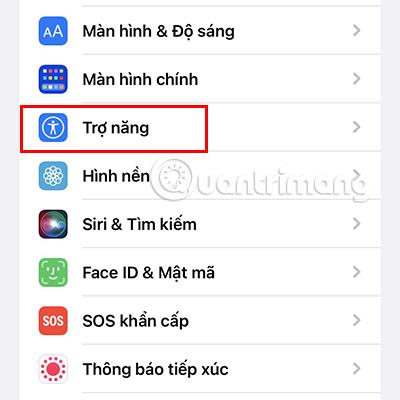
Korak 2: Pomaknite se prema dolje i odaberite Audio/Vizualno.
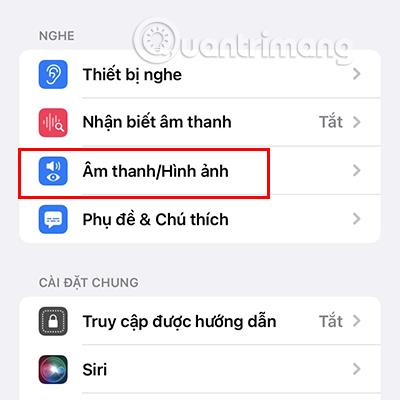
Korak 3: pristupite Pozadinskom zvuku i uključite ovu značajku. Zadani zvuk bit će kiša . Prekidač za uključivanje/isključivanje djelovat će kao reprodukcija/pauza.
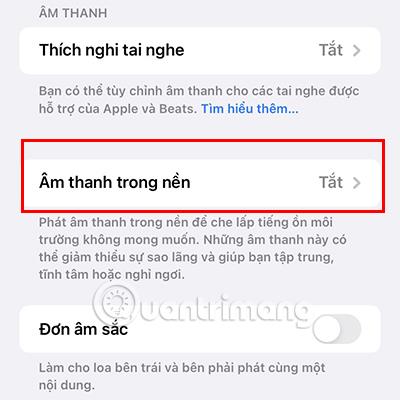
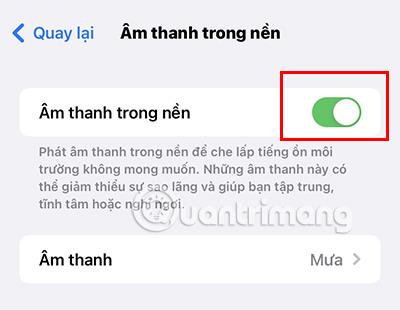
Korak 4: Bijeli šum možete promijeniti tako da dodirnete Zvuk . Postoji 6 vrsta bijelog šuma koje možete izabrati.
Možete prilagoditi glasnoću tijekom reprodukcije zvuka. Također možete postaviti razinu glasnoće pozadinskog zvuka prilikom reprodukcije videozapisa i glazbe.
Osim toga, također možete prilagoditi želite li dopustiti reprodukciju zvuka kada je zaslon zaključan uključivanjem/isključivanjem načina Zaustavi zvuk kada je zaključan.
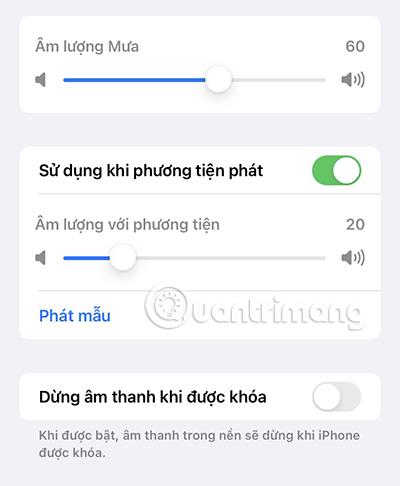
Također možete brže uključiti/isključiti ovaj način rada bijelog šuma postavljanjem ovog načina rada u Kontrolnom centru. Prati ove korake.
Korak 1: Idite na odjeljak Kontrolni centar u postavkama.
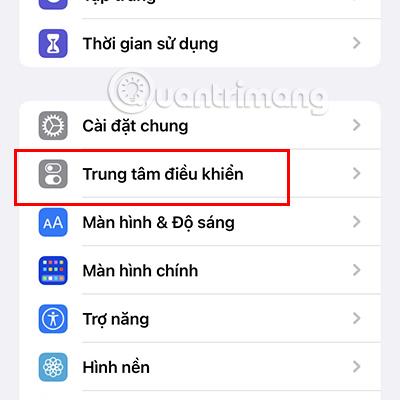
Korak 2: Pronađite odjeljak Slušaj i kliknite ikonu + pored ove značajke.
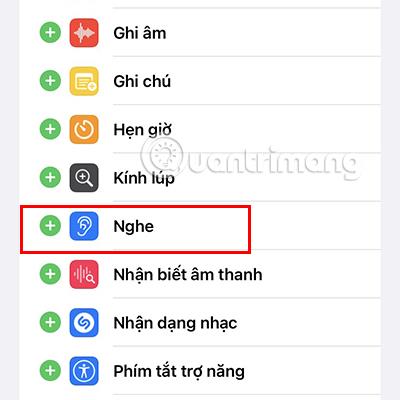
Korak 3: Nakon što učinite gore navedeno, od sada možete brzo uključiti značajku Pozadinski zvuk putem Kontrolnog centra.
Prijeđite prstom od gornjeg desnog dijela zaslona prema dolje za pristup Kontrolnom centru za iPhone 8 i novije, a prijeđite prstom od dna prema gore za iPhone 8 i novije.
Zatim kliknite na ikonu uha u Kontrolnom centru.
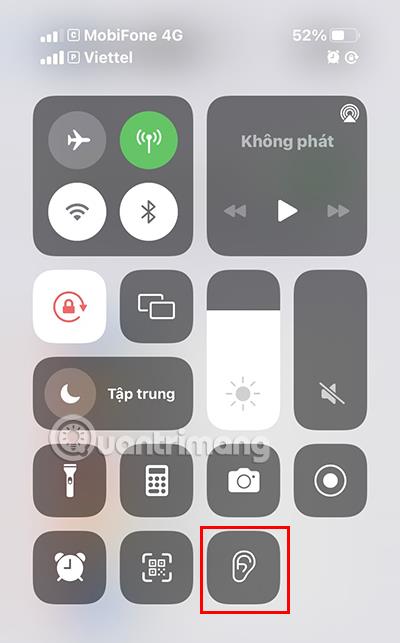
Korak 4: Kliknite na Pozadinski zvuk da aktivirate ovaj način. Također možete prilagoditi vrstu bijelog šuma koji želite čuti ponovnim dodirom Pozadinskog zvuka .
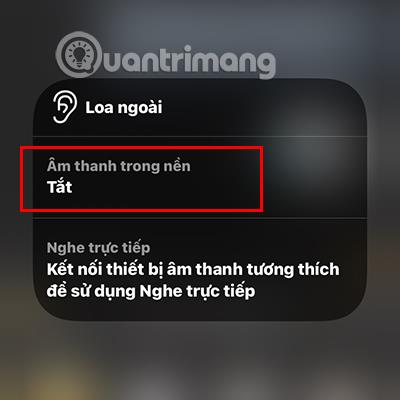
Prilagodite glasnoću bijelog šuma pomoću prilagodbe zvučne trake. Kada ga više ne želite koristiti, kliknite ikonu uha na dnu sučelja da biste ga isključili.

Korak 1: Idite na odjeljak Pristupačnost i pomaknite se prema dolje kako biste pronašli prečace pristupačnosti.
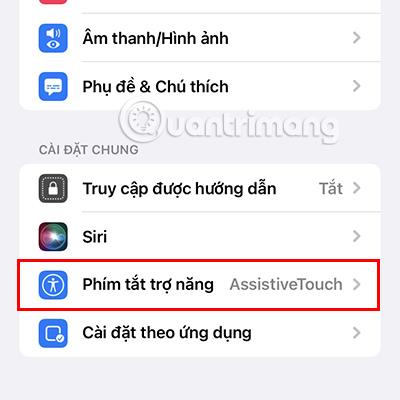
Korak 2: Kliknite na Pozadinski zvuk da aktivirate ovu značajku.
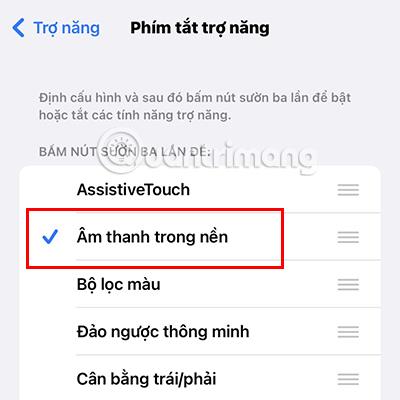
Nakon dovršetka gornja 2 koraka, možete jednostavno pristupiti značajci Pozadinski zvuk pritiskom na bočnu tipku iPhonea 3 puta .
Iznad su navedena 3 načina za aktiviranje načina rada bijelog šuma na iPhoneu koje vam Quantrimang želi predstaviti. Nadamo se da ćete imati opuštajuće trenutke uz ovaj iPhone način rada.
Provjera zvuka je mala, ali vrlo korisna značajka na iPhone telefonima.
Aplikacija Fotografije na iPhoneu ima značajku uspomena koja stvara zbirke fotografija i videozapisa s glazbom poput filma.
Apple Music iznimno je narastao otkako je prvi put lansiran 2015. Do danas je to druga najveća svjetska platforma za streaming glazbe koja se plaća nakon Spotifyja. Osim glazbenih albuma, Apple Music također je dom tisućama glazbenih videa, 24/7 radio postaja i mnogih drugih usluga.
Ako želite pozadinsku glazbu u svojim videozapisima, ili točnije, snimite pjesmu koja svira kao pozadinsku glazbu za video, postoji izuzetno jednostavno rješenje.
Iako iPhone uključuje ugrađenu aplikaciju Vrijeme, ponekad ne pruža dovoljno detaljnih podataka. Ako želite nešto dodati, postoji mnogo opcija u App Storeu.
Osim dijeljenja fotografija iz albuma, korisnici mogu dodavati fotografije u zajedničke albume na iPhoneu. Možete automatski dodavati fotografije u dijeljene albume bez ponovnog rada iz albuma.
Postoje dva brža i jednostavnija načina za postavljanje odbrojavanja/tajmera na vašem Apple uređaju.
App Store sadrži tisuće sjajnih aplikacija koje još niste isprobali. Uobičajeni pojmovi za pretraživanje možda neće biti korisni ako želite otkriti jedinstvene aplikacije, a nije zabavno upustiti se u beskrajno listanje s nasumičnim ključnim riječima.
Blur Video je aplikacija koja zamućuje scene ili bilo koji sadržaj koji želite na svom telefonu kako biste nam pomogli da dobijemo sliku koja nam se sviđa.
Ovaj članak će vas uputiti kako instalirati Google Chrome kao zadani preglednik na iOS 14.









